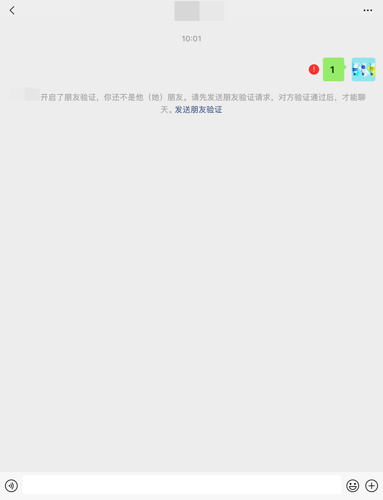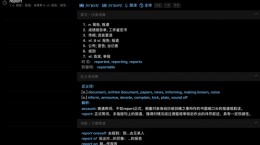微信怎么开启朋友验证模式,这也是一款非常多人都在使用的社交聊天类软件,那么大家在使用微信的时候应该在哪打开朋友验证模式这个功能呢,可能还有些用户不了解开启方式。所以下面就为大家带来了微信朋友验证模式的开启教程!
微信怎么开启朋友验证模式
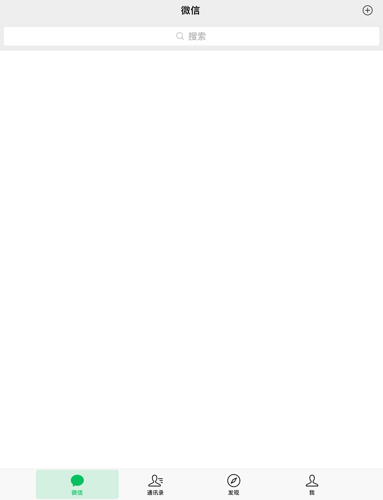
1.首先打开下载好的微信应用程序(这里以微信8.0.2版本举例, 用户们可在安卓应用市场、App Store和微信官网进行下载)。
2.在打开微信后我们输入账号密码进行登录,然后进入到主界面并点击右下角的“我”按钮进入到个人中心。
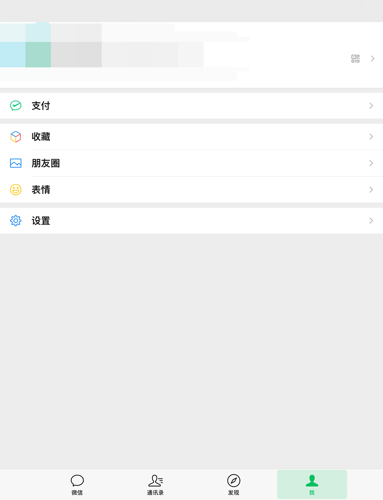
3.接着需要点击此界面中的“设置”按钮进入到微信设置界面。
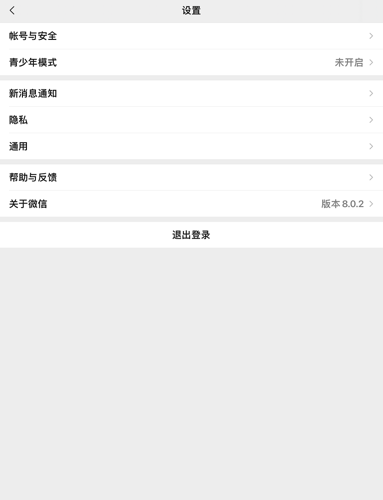
4.在此界面中点击“隐私”按钮,在进入隐私设置界面后我们可以看到“加我为朋友时需要验证”功能。
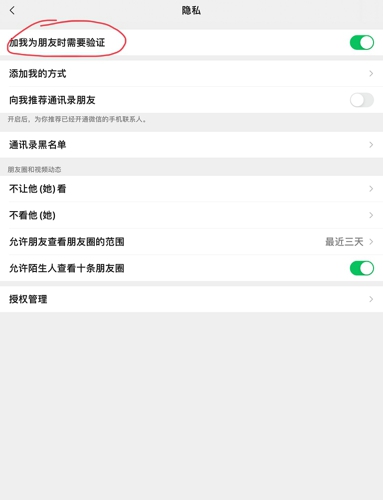
5.点击此功能右侧的开关将其开启,开启后其他人在添加你为好友的时候就需要经过验证和你的同意才能够完成添加了。
6.如在你的微信中显示对方为好友,但是在打开聊天界面后却显示需要开启朋友验证的话,就证明对方已经将你删除了。你不再是他的好友所以才会显示要重新添加对方为好友。